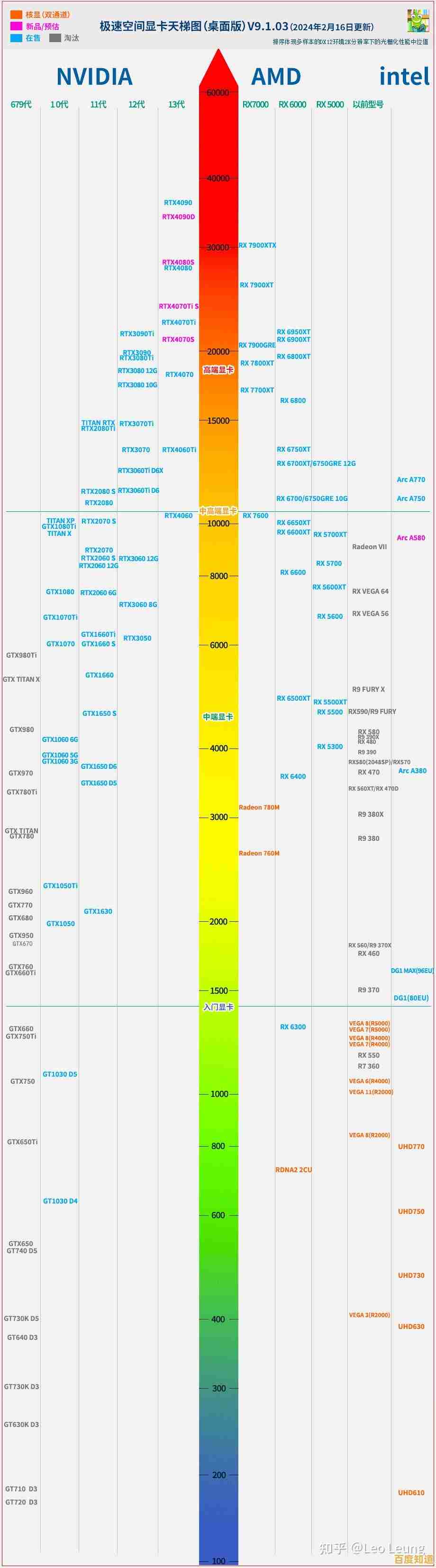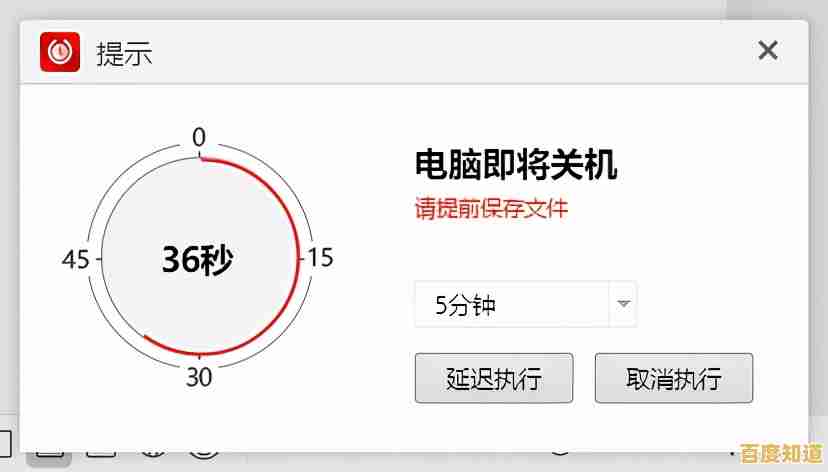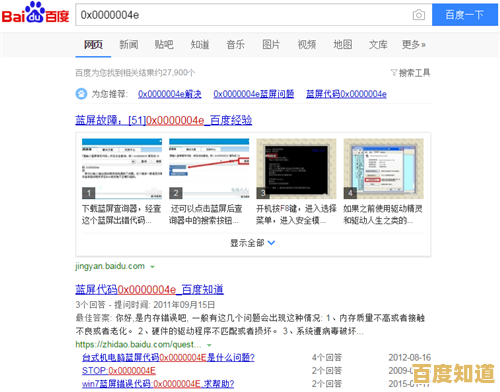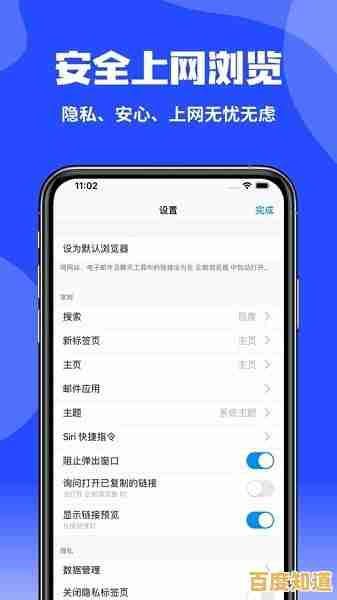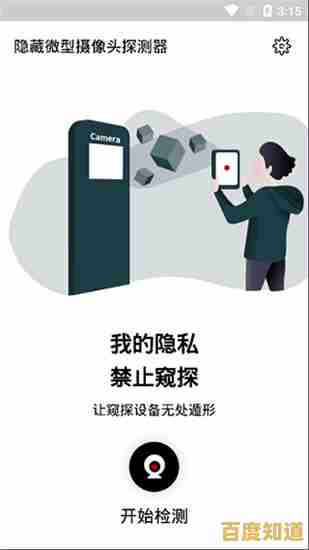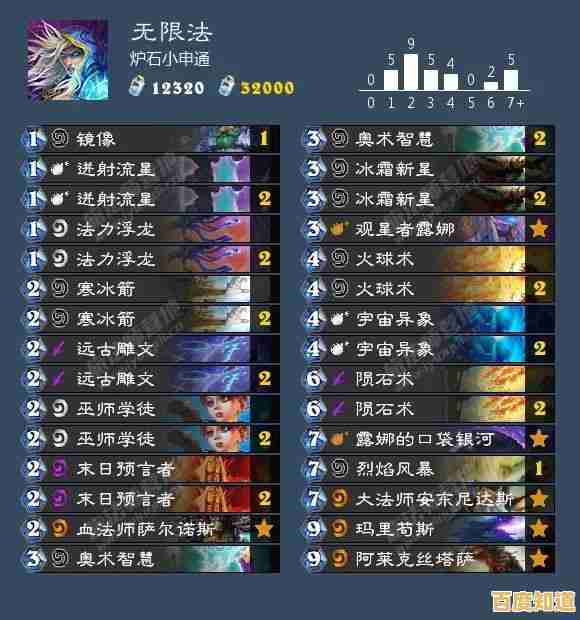U盘启动安装Windows11指南:轻松完成系统升级与配置
- 问答
- 2025-11-02 21:20:19
- 1
一个容量至少8GB的U盘,以及一台可以正常上网的电脑。
第一步:制作Windows 11启动U盘
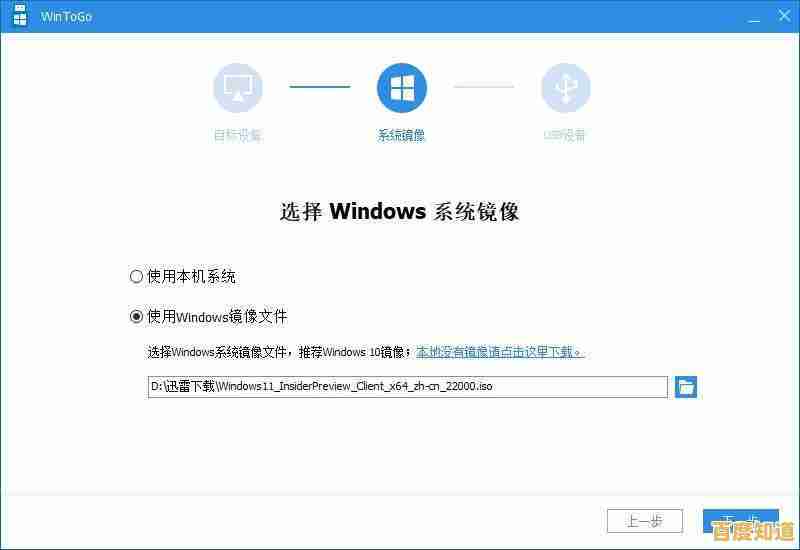
- 在可以上网的电脑上,打开微软官方网站的“下载Windows 11”页面(来源:微软官网)。
- 在页面中找到“创建Windows 11安装介质”这个选项,点击“立即下载”按钮,下载一个叫做“MediaCreationTool”的工具。
- 下载完成后,运行这个工具,会出现一个许可条款,点击“接受”。
- 接下来会有一个选项页面,选择“为另一台电脑创建安装介质”,然后点击“下一步”。
- 在这一步,你会看到语言、版本等设置,通常保持默认推荐就行,直接点“下一步”。
- 现在要选择使用哪种介质,一定要选择“U盘”,然后点击“下一步”。
- 这时,工具会列出你电脑上插入的U盘,请确保你的U盘已经插好,并且里面重要的东西都已经备份好了,因为制作过程会清空U盘里的所有内容,选择你的U盘,点击“下一步”。
- 现在工具就会开始自动下载Windows 11系统文件,并把它们制作成可以启动的U盘,你只需要等待进度条走完,最后点击“完成”就可以了,这样,启动U盘就做好了。
第二步:用U盘启动电脑并安装

- 把刚刚做好的启动U盘,插到你需要安装Windows 11的电脑上。
- 重启电脑,在电脑刚启动,屏幕出现品牌Logo的时候,需要按一个特定的键进入启动设备选择菜单,这个键因电脑品牌而异,常见的是F12、F2、ESC或者Delete键,如果你不确定,可以留意开机瞬间屏幕上的提示,或者上网搜一下你的电脑型号对应的启动键。
- 按了正确的键之后,会出现一个设备列表菜单,用键盘的上下键选择你的U盘(通常会显示U盘的品牌名或者“USB”字样),然后按回车键。
- 电脑会从U盘启动,你会看到Windows安装的界面,首先选择语言和输入法,直接点“下一步”。
- 点击屏幕中央的“现在安装”。
- 这时会让你输入产品密钥,如果你有,就输入;如果没有,可以点击“我没有产品密钥”,系统安装后再激活。
- 选择你要安装的Windows 11版本(比如家庭版、专业版),然后点“下一步”。
- 接受许可条款,点击“下一步”。
- 现在到了关键的一步:选择安装位置,你会看到一个或多个磁盘分区,如果你是想彻底重装系统,覆盖掉原来的C盘,就选择主要的分区(通常是第一个),然后点击“格式化”,格式化会清空这个分区上的所有数据,所以操作前请务必确认重要文件已经备份,格式化完成后,选择这个空的分区,点击“下一步”。
- 安装程序就会开始复制文件、安装系统,这个过程电脑会自动重启几次,你什么都不用做,耐心等待即可。
第三步:完成初始设置
安装完成后,电脑会进入全新的Windows 11设置界面。
- 选择你的国家或地区,选“是”。
- 选择键盘布局,一般直接选“是”就行。
- 系统可能会问你是否添加第二种键盘布局,跳过就行。
- 接下来是网络连接,建议先连接Wi-Fi或有线网络,以便后续设置。
- 这时,系统会检查更新,稍等片刻。
- 然后会让你给电脑起一个名字,输入你喜欢的名称。
- 接下来是登录微软账户的环节,如果你有微软账户(比如Outlook或Hotmail邮箱),可以登录,这样能同步一些设置,如果你不想登录,或者想用本地账户,可以寻找“脱机账户”或“有限体验”的选项来创建一个本地账户(来源:Windows 11安装程序界面提示),这个选项有时不太明显,可能需要仔细找一下。
- 之后会是一些隐私设置,比如广告ID、位置服务等,你可以根据自己喜好选择开启或关闭,然后点击“接受”。
- 系统会完成最后的准备,然后就会进入全新的Windows 11桌面了。
进入桌面后,建议你先打开“Windows更新”,检查并安装所有可用的驱动程序更新,这样才能让电脑的声卡、显卡等硬件正常工作。
本文由势芫华于2025-11-02发表在笙亿网络策划,如有疑问,请联系我们。
本文链接:http://beijing.xlisi.cn/wenda/69841.html